TUTORIALES ANDROID
C車mo recuperar archivos borrados en smartphones Android
?Has borrado algo sin querer del m車vil o la tarjeta SD? Samsung Galaxy S9 y S9 Plus
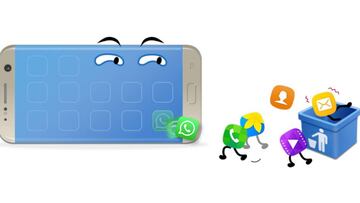
Desde que los tel谷fonos m車viles empezaron a tener memoria para guardar algo m芍s que n迆meros de tel谷fono, y sobre todo tras el salto a los smartphones, el terminal de un usuario es algo as赤 como una fuente, un arc車n lleno de archivos de todo tipo, desde mensajes de texto a im芍genes, documentos, v赤deos, contactos, correos, m迆sica, historiales de navegaci車n, etc. A veces borramos algo de esto sin querer, a veces lo hacemos queriendo y luego nos arrepentimos, y a veces el propio m車vil lo hace por su cuenta. ?Hay una soluci車n? S赤, y es as赤 de sencilla para recuperar archivos borrados en smartphones Android.
Programas para ayudar a recuperar archivos borrados hay muchos, y hoy os traemos uno gratis llamado FORecovery Android Data Recovery que est芍 para Windows y Mac, y de hecho es compatible con todas las versiones del SO de Microsoft desde Windows XP a Windows 10. Lo pod谷is bajar desde aqu赤. Este software permite recuperar archivos de los tres lugares del m車vil en el que Android guarda los datos: la tarjeta SIM, la memoria interna del tel谷fono y la tarjeta SD o microSD.
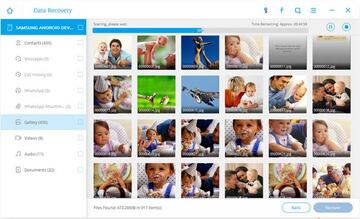
Paso 1
Tras instalar el programa, 芍brelo. Lo primero que te pedir芍 es que conectes el m車vil al PC mediante el habitual cable USB. Tras reconocerlo, dale a la funci車n &Data Recovery*, aunque aseg迆rate antes que has desbloqueado el m車vil antes, porque si no te dar芍 error o no leer芍 bien los datos. Para activar la opci車n USB Debugging del smartphone s車lo tienes que seguir las instrucciones en pantalla que Android Data Recovery te ir芍 proporcionando seg迆n la versi車n Android que tengas en el tel谷fono.
Paso 2
Ahora que ya est芍 el m車vil conectado, la funci車n Data Recovery te mostrar芍 el tipo de archivos que puede recuperar, y que son los siguientes:
- Contactos
- Mensajes
- Historiales de llamadas
- Mensajes y archivos enviados por WhatsApp
- Galer赤a de fotos
- Archivos de audio
- V赤deos
- Documentos
Por defecto estar芍n seleccionados todos, pero puedes elegir el o los que te interesan uno a uno.
Paso 3
El software nos brinda dos tipos de escaneo: Est芍ndar y Avanzado. Cuidado, porque este programa usar芍 funciones de &rooteo* a la hora de escanear y recuperar archivos. &Root* es b芍sicamente tener el m車vil pirateado (no hackeado, sino pirateado por nosotros para cosas como borrarle todos esos programas instalados por defecto por el fabricante).
- El escaneo est芍ndar rootear芍 el terminal, buscar芍 lo que le pidamos, lo recuperar芍 y luego deshar芍 el proceso de &root*, por lo que no afectar芍 a la garant赤a.
- El escaneo avanzado directamente rootear芍 el tel谷fono -por si no lo estaba ya- y buscar芍 todo lo que se pueda recuperar, con la diferencia de que al terminar no deshar芍 el &root* y por tanto se anular芍 la garant赤a, aunque si hay problemas de rotura puedes usar la funci車n &Fix my Bricked phone*.
Paso 4
Tras elegir uno de los dos m谷todos, al finalizar el escaneo ver芍s todo lo que el programa puede recuperar del terminal en forma de Preview. Podemos buscar lo que nos interesaba encontrar de nuevo, o darle a recuperar todos los archivos a la vez, que primero se guardar芍n en el PC y luego se transferir芍n al m車vil.
Y ya est芍, con esto habr芍 terminado el proceso. Si lo que se quiere es recuperar datos de una tarjeta de memoria, el proceso es el mismo desde el paso 1, s車lo que se puede elegir entre tener la SD en el m車vil -y por tanto implica conectar el smartphone al PC v赤a cable USB- o meter la tarjeta en un lector de tarjetas.


